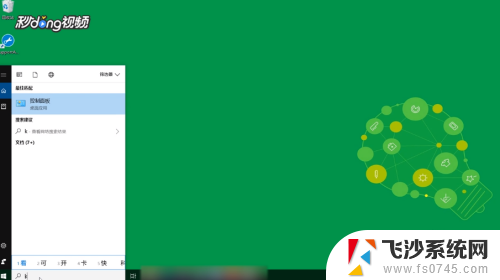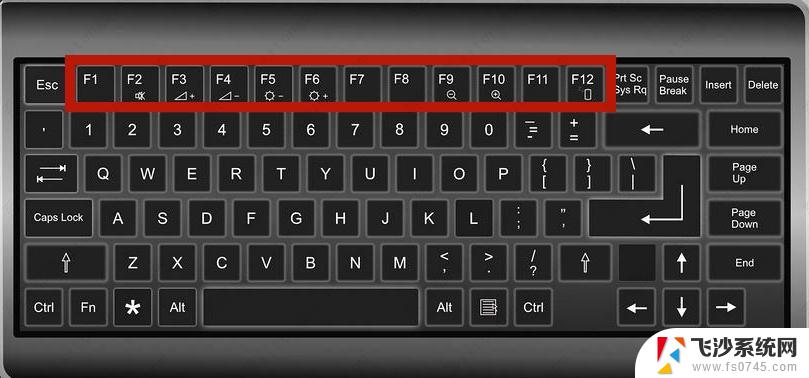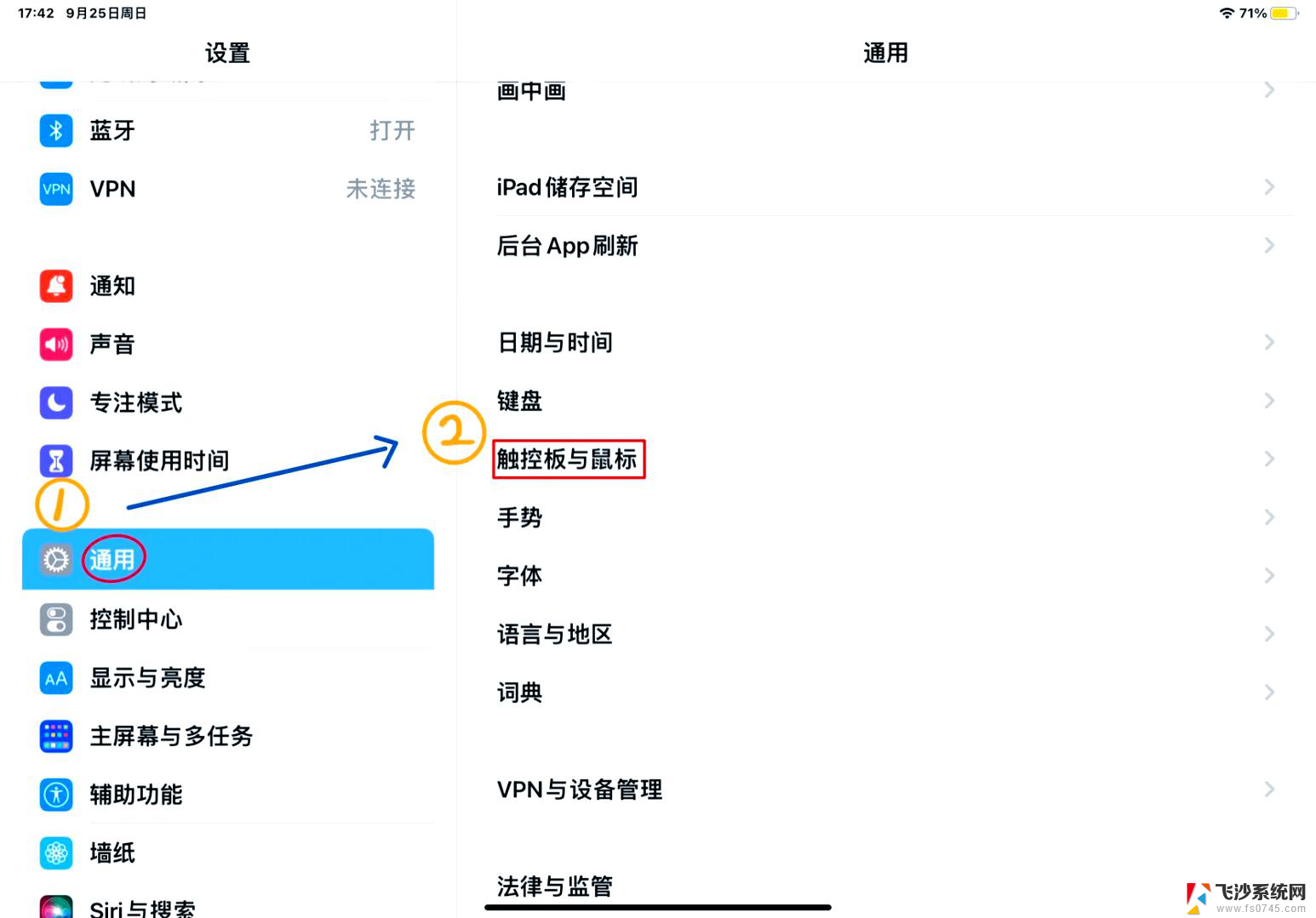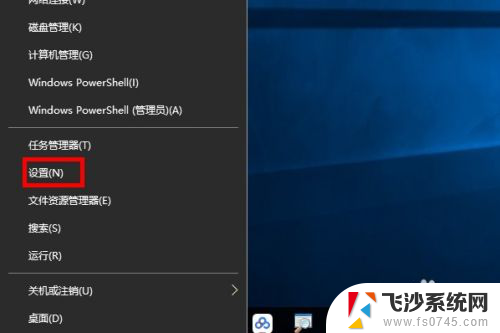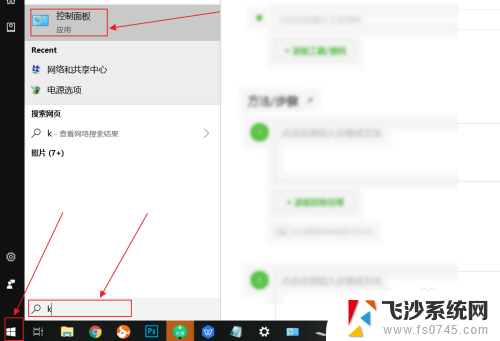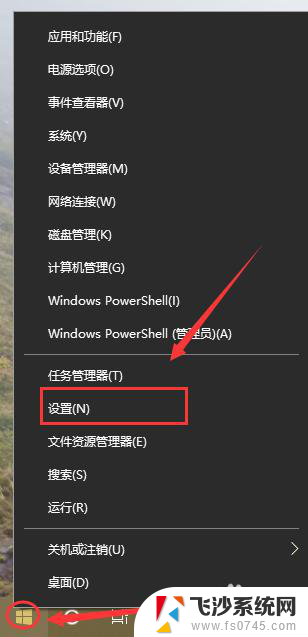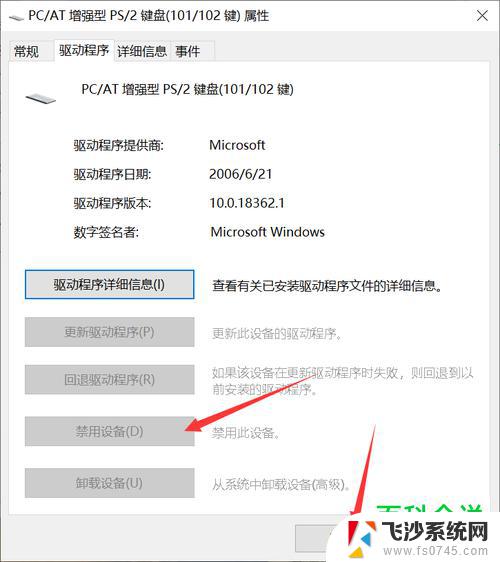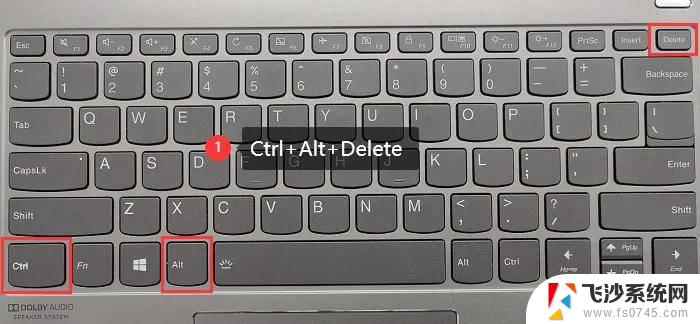怎么设置笔记本fn键不用按fn win10如何设置不用fn键按出f1
更新时间:2024-04-04 18:05:48作者:xtyang
在使用笔记本电脑的过程中,有时候我们需要按下Fn键才能使用一些功能键,比如调节音量或亮度,但有些用户可能希望可以直接按下功能键,而不需要同时按下Fn键。在Win10系统中,可以通过简单的设置来实现这个需求。接下来就让我们一起来了解一下如何设置笔记本电脑的Fn键不用按下,直接按出F1等功能键。
方法如下:
1在系统右下角的搜索中输入“控制面板”并打开。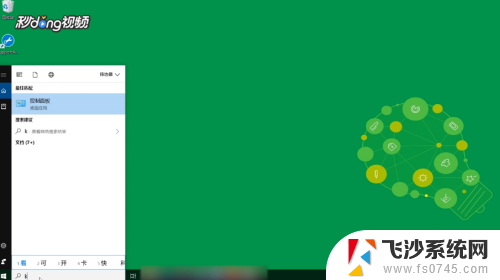 2点击“硬件和声音”。
2点击“硬件和声音”。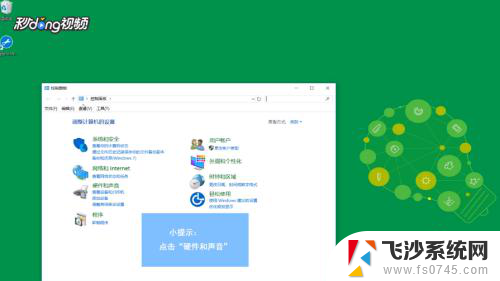 3选择“Windows移动中心”。
3选择“Windows移动中心”。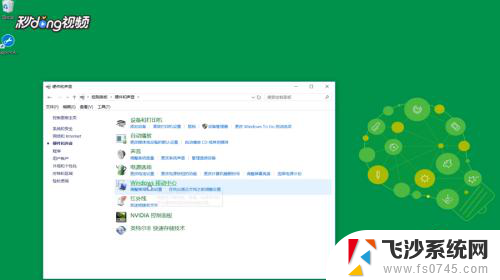 4同时按下“FN和ESC”即可设置。
4同时按下“FN和ESC”即可设置。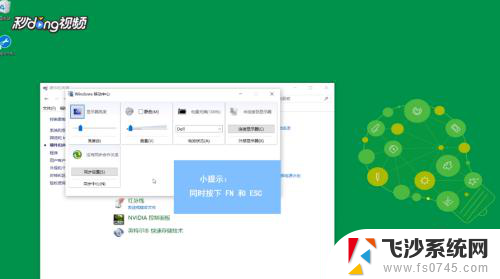
以上就是设置笔记本电脑的 fn 键不需要按下 fn 键的方法,如果有任何疑问,您可以根据本文的步骤来操作,希望这能对大家有所帮助。